铁威马NAS上安装使用Plex影音服务器教程
1、TOS桌面-应用中心,下载Plex多媒体;
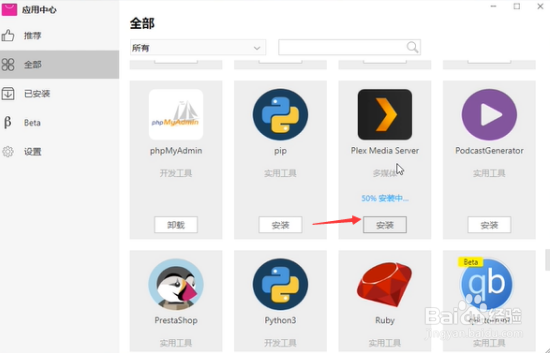
2、TOS桌面单击Plex Media Server 图标来打开应用程序;
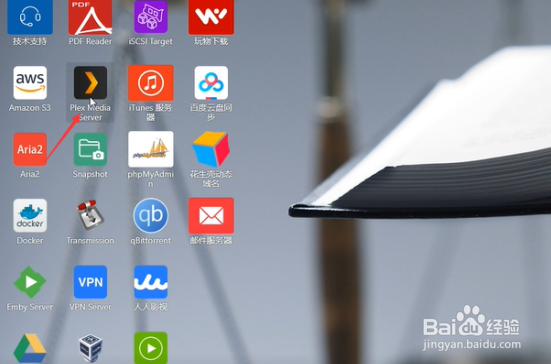
3、点击 “进入Plex”;
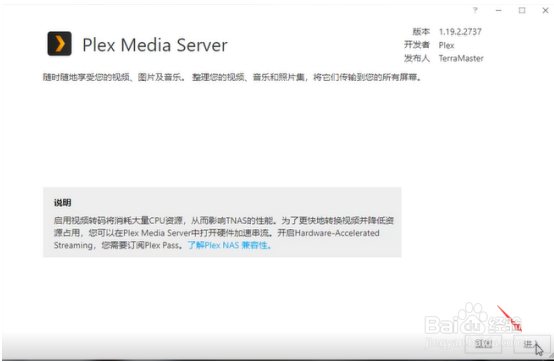
4、出现Plex的Web管理页面;
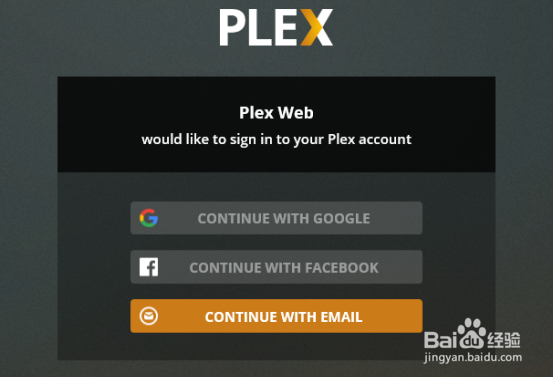
5、此时需要先注册一个Plex云端管理账号,注册登录完成后,Plex会自动搜索局域网内的服务端,如有账号直接登录即可,搜索完成后,设置服务器名称,点击下一步;
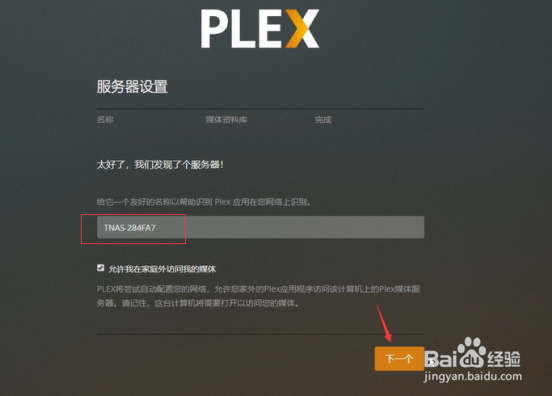
6、如需创建媒体库,请选择添加资料库,否则选择下一个;
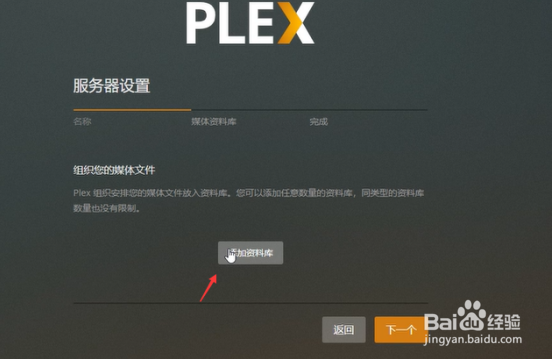
7、选择资料库类型,如需要添加电影库,选择电影(设置名称和语言);
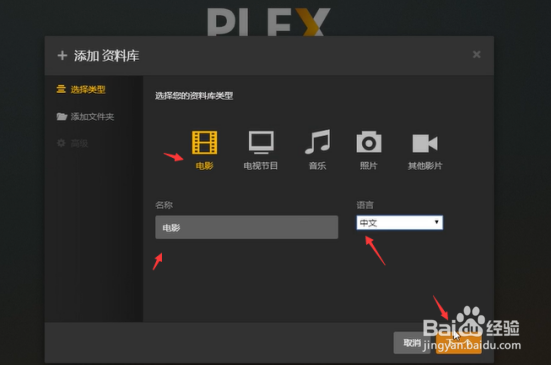
8、设置库所访问的NAS的文件夹,点击添加资料库;
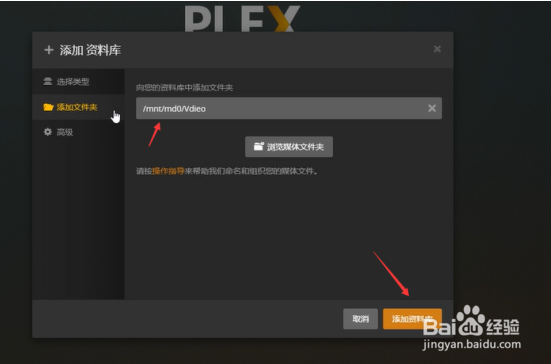
9、添加完成,点击下一个;
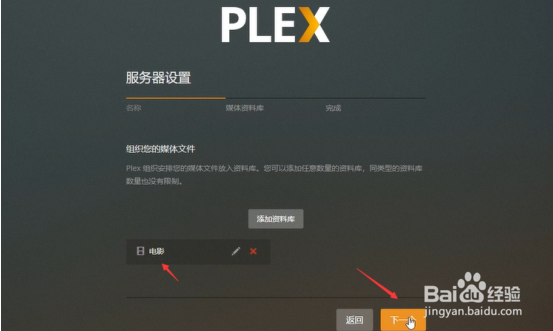
10、点击完成;
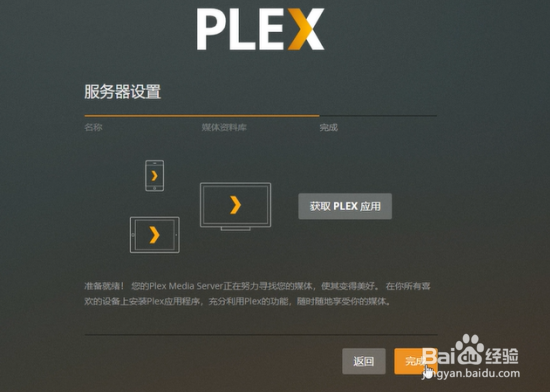
11、完成设置;
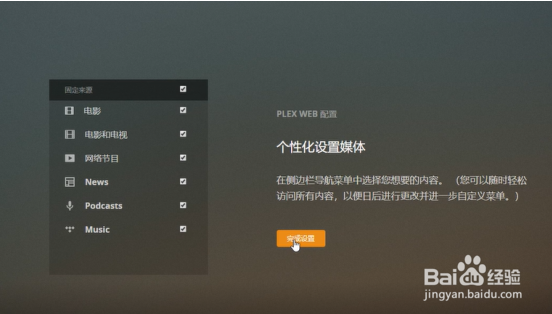
12、添加完成后,你便可以在首页看到对应的资源了,Plex会自动搜寻影片;
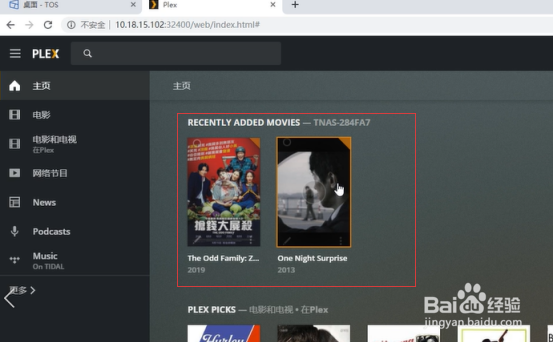
13、如需清除停用Plex Media Server,并清除所有配置,请点击 “重置”。
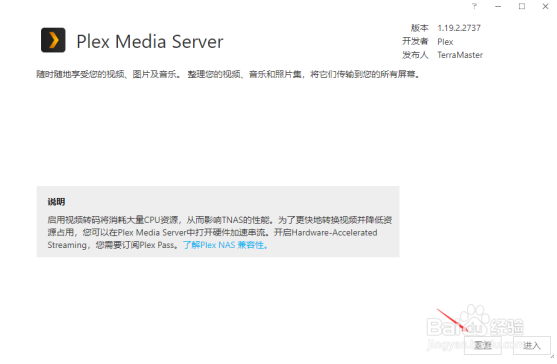
14、如需停用,可去应用中心点击Plex,点击停止。
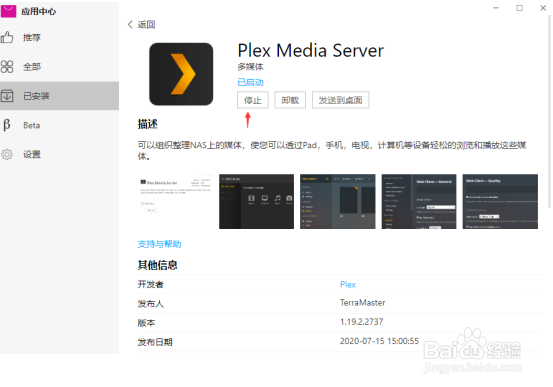
声明:本网站引用、摘录或转载内容仅供网站访问者交流或参考,不代表本站立场,如存在版权或非法内容,请联系站长删除,联系邮箱:site.kefu@qq.com。
阅读量:23
阅读量:172
阅读量:108
阅读量:180
阅读量:35